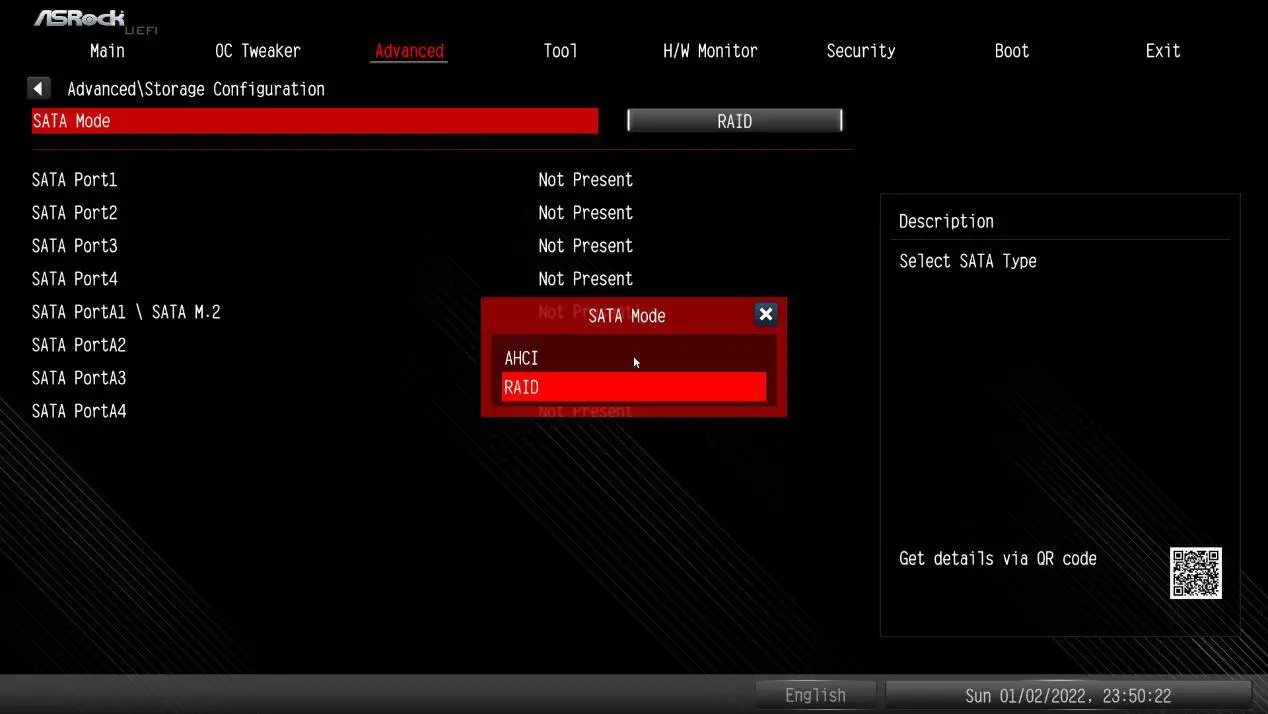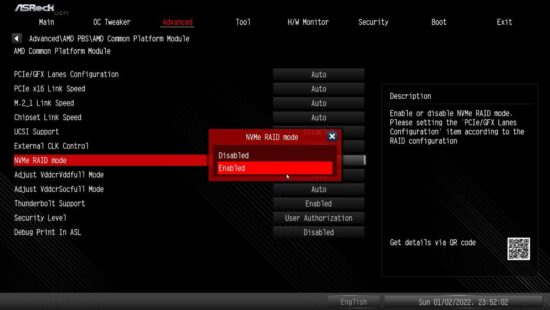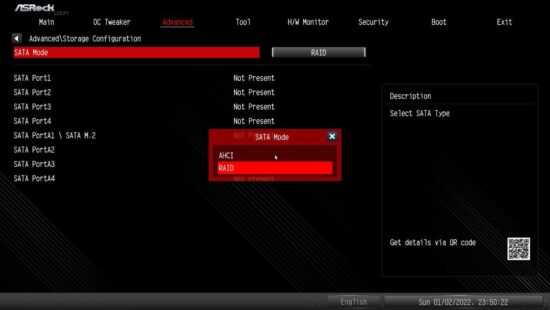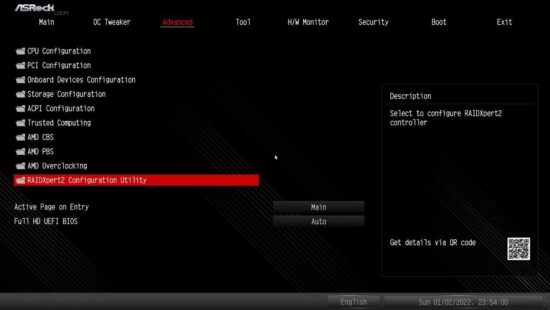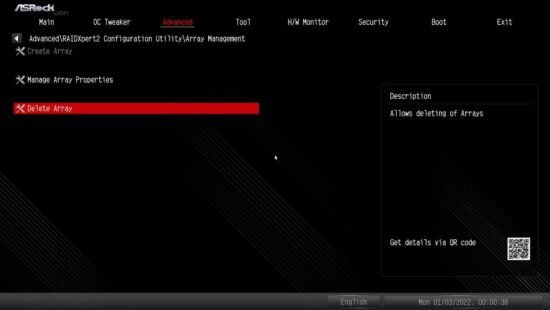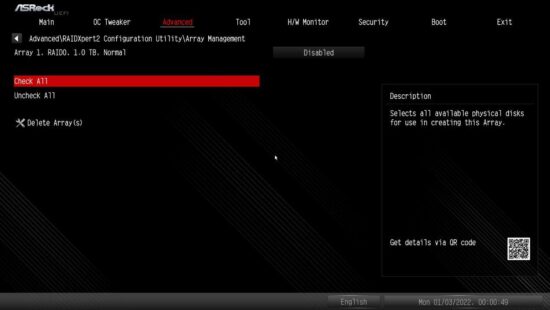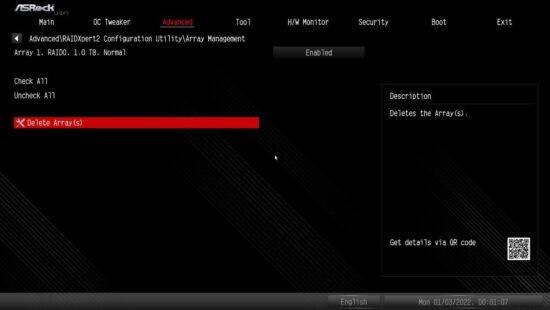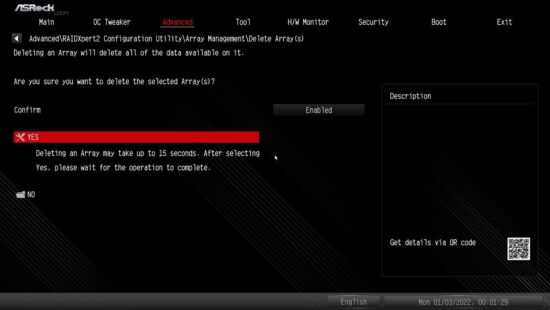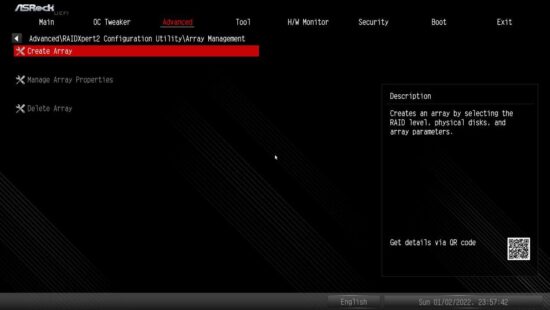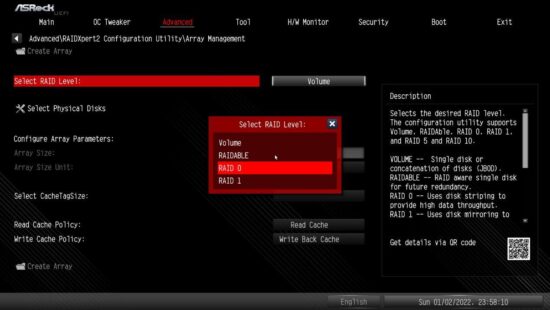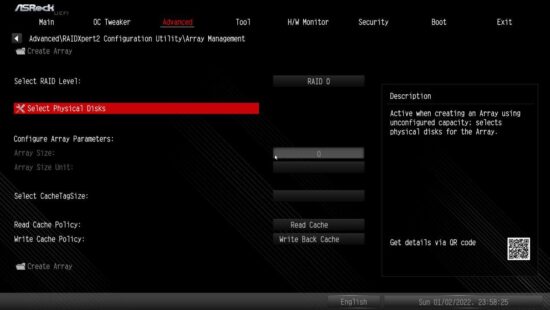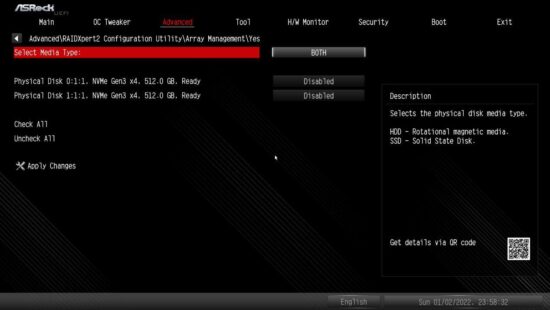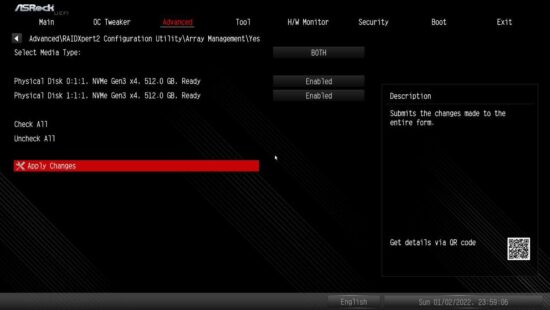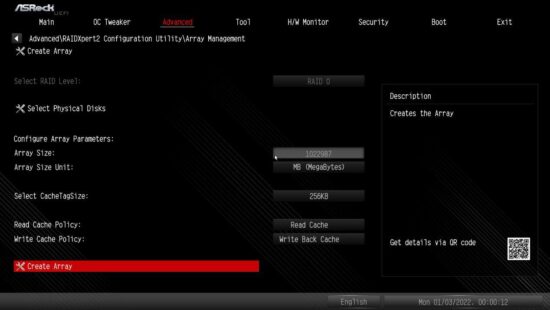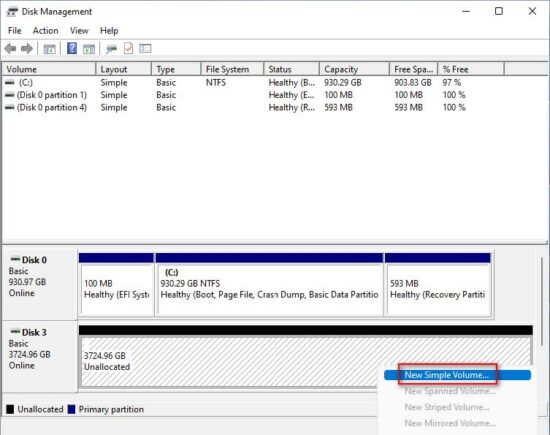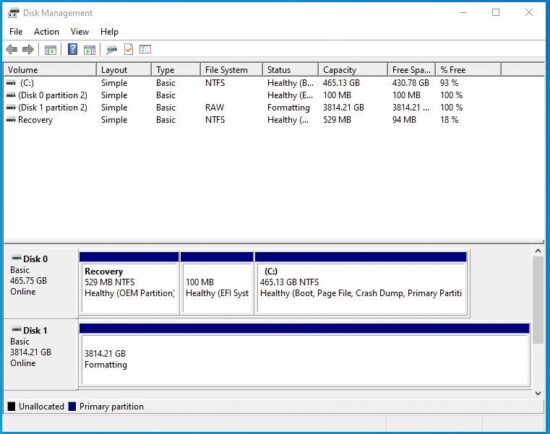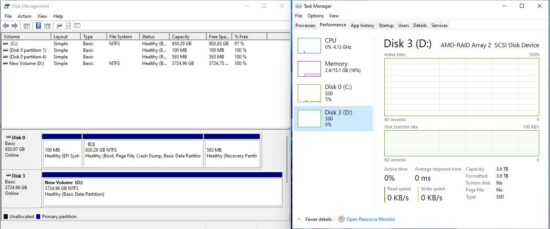1. Mwongozo wa Ufungaji wa AMD BIOS RAID
Picha za skrini za BIOS katika mwongozo huu ni za marejeleo pekee na zinaweza kutofautiana na mipangilio halisi ya ubao wako wa mama. Chaguzi halisi za usanidi utakazoona zitategemea ubao-mama utakaonunua. Tafadhali rejelea ukurasa wa vipimo vya bidhaa wa muundo unaotumia kwa maelezo kuhusu usaidizi wa RAID. Kwa sababu vipimo vya ubao mama na programu ya BIOS vinaweza kusasishwa, maudhui ya hati haya yatabadilika bila taarifa.
Mwongozo wa Ufungaji wa AMD BIOS RAID ni maagizo kwako ya kusanidi vitendaji vya RAID kwa kutumia shirika la BIOS la FastBuild chini ya mazingira ya BIOS. Baada ya kutengeneza diski ya kiendeshi cha SATA, bonyeza [F2] au [Del] kuingiza usanidi wa BIOS ili kuweka chaguo la hali ya RAID kwa kufuata maagizo ya kina ya “Mwongozo wa Mtumiaji” kwenye CD yetu ya usaidizi, kisha unaweza kuanza kutumia onboard RAID Chaguo ROM Utility kusanidi RAID.
1.1 Utangulizi wa RAID
Neno "RAID" linasimama kwa "Redundant Array of Independent Disks", ambayo ni njia ya kuchanganya anatoa mbili au zaidi za diski ngumu kwenye kitengo kimoja cha mantiki. Kwa utendakazi bora, tafadhali sakinisha viendeshi vinavyofanana vya muundo na uwezo sawa wakati wa kuunda seti ya RAID.
RAID 0 (Kupunguza Data)
RAID 0 inaitwa ukanda wa data ambao huboresha viendeshi viwili vya diski kuu vinavyofanana ili kusoma na kuandika data katika mrundikano wa data unaolingana. Itaboresha ufikiaji na uhifadhi wa data kwani itaongeza kasi ya uhamishaji data mara mbili ya diski moja pekee huku diski kuu mbili zikifanya kazi sawa na kiendeshi kimoja lakini kwa kiwango endelevu cha uhamishaji data.
ONYO!! Ingawa kitendakazi cha RAID 0 kinaweza kuboresha utendakazi wa ufikiaji, haitoi uvumilivu wowote wa hitilafu. Hot-Plug HDD zozote za RAID 0 Diski itasababisha uharibifu wa data au kupoteza data.
RAID 1 (Kuakisi Data)
RAID 1 inaitwa kuakisi data ambayo hunakili na kudumisha taswira inayofanana ya data kutoka kiendeshi kimoja hadi kiendeshi cha pili. Inatoa ulinzi wa data na huongeza uvumilivu wa hitilafu kwa mfumo mzima kwani programu ya usimamizi wa safu ya diski itaelekeza programu zote kwenye hifadhi iliyosalia kwani ina nakala kamili ya data katika hifadhi nyingine ikiwa kiendeshi kimoja kitashindwa.3
RAID 5 (Block Striping with Distributed Parity)
Data ya mistari ya RAID 5 na kusambaza taarifa ya usawa kwenye hifadhi halisi pamoja na vizuizi vya data. Shirika hili huongeza utendakazi kwa kufikia hifadhi nyingi za kimwili kwa wakati mmoja kwa kila operesheni, pamoja na uvumilivu wa hitilafu kwa kutoa data ya usawa. Katika tukio la kushindwa kwa gari la kimwili, data inaweza kuhesabiwa tena na mfumo wa RAID kulingana na data iliyobaki na taarifa ya usawa. RAID 5 hutumia vyema viendeshi vya diski kuu na ndicho Kiwango cha RAID kinachoweza kutumika sana. Inafanya kazi vizuri kwa file, hifadhidata, maombi na web seva.
RAID 10 (Mirroring Stripe) Viendeshi vya RAID 0 vinaweza kuakisiwa kwa kutumia mbinu za RAID 1, hivyo kusababisha suluhu ya RAID 10 kwa utendakazi ulioboreshwa pamoja na uthabiti. Mdhibiti huchanganya utendaji wa kupigwa kwa data (RAID 0) na uvumilivu wa kosa la kioo cha diski (RAID 1). Data ni striped katika anatoa nyingi na rudufu kwenye seti nyingine ya anatoa.4
1.2 Tahadhari za Usanidi wa UVAMIZI
- Tafadhali tumia hifadhi mbili mpya ikiwa unaunda safu ya RAID 0 (striping) kwa utendakazi. Inashauriwa kutumia anatoa mbili za SATA za ukubwa sawa. Ikiwa unatumia anatoa mbili za ukubwa tofauti, diski ngumu yenye uwezo mdogo itakuwa saizi ya msingi ya hifadhi kwa kila kiendeshi. Kwa mfanoample, ikiwa diski moja ngumu ina uwezo wa kuhifadhi wa 80GB na diski ngumu nyingine ina 60GB, uwezo wa juu wa hifadhi ya 80GB-gari inakuwa 60GB, na jumla ya uwezo wa kuhifadhi kwa seti hii ya RAID 0 ni 120GB.
- Unaweza kutumia viendeshi viwili vipya, au kutumia hifadhi iliyopo na hifadhi mpya ili kuunda safu ya RAID 1 (kuakisi) kwa ajili ya ulinzi wa data (kiendeshi kipya lazima kiwe na ukubwa sawa au kubwa kuliko hifadhi iliyopo). Ikiwa unatumia anatoa mbili za ukubwa tofauti, diski ngumu yenye uwezo mdogo itakuwa ukubwa wa hifadhi ya msingi. Kwa mfanoample, ikiwa diski moja ngumu ina uwezo wa kuhifadhi 80GB na diski nyingine ngumu ina 60GB, uwezo wa juu wa uhifadhi wa seti ya RAID 1 ni 60GB.
- Tafadhali thibitisha hali ya diski kuu zako kabla ya kusanidi safu yako mpya ya RAID.
ONYO!!
Tafadhali chelezo data yako kwanza kabla ya kuunda vitendaji vya RAID. Katika mchakato wa kuunda RAID, mfumo utauliza ikiwa unataka "Futa Data ya Disk" au la. Inashauriwa kuchagua "Ndiyo", na kisha jengo lako la data la baadaye litafanya kazi chini ya mazingira safi.
1.3 Usanidi wa UEFI RAID
Kuweka safu ya RAID kwa kutumia UEFI Setup Utility na kusakinisha Windows
HATUA YA 1: Sanidi UEFI na uunde safu ya RAID
- Wakati mfumo unawasha, bonyeza kitufe cha [F2] au [Del] ili kuingiza matumizi ya kuanzisha UEFI.
- Nenda kwa Usanidi wa Advanced\Hifadhi.
- Weka "Njia ya SATA" kwa .
4. Nenda kwa Advanced\AMD PBS\AMD Common Platform Moduli na uweke "NVMe RAID mode" hadi .
5. Bonyeza [F10] ili kuhifadhi mabadiliko yako na kuondoka, na kisha ingiza Usanidi wa UEFI tena.
6. Baada ya kuhifadhi mipangilio iliyobadilishwa hapo awali kupitia [F10] na kuanzisha upya mfumo, menyu ndogo ya "RAIDXpert2 Configuration Utility" inapatikana.
7. Nenda kwa Advanced\RAIDXpert2 Configuration Utility\Array Management, na kisha ufute safu zilizopo za diski kabla ya kuunda safu mpya. Hata kama bado haujasanidi safu yoyote ya RAID, unaweza kulazimika kutumia "Futa Mkusanyiko" kwanza.
8. Nenda kwa Advanced\RAIDXpert2 Configuration Utility\Array Management\Create Array
9A. Chagua "Kiwango cha RAID"
9B. Chagua "Chagua Diski za Kimwili".
9C. Badilisha "Chagua Aina ya Vyombo vya Habari" hadi "SSD" au uondoke kwenye "ZOTE mbili".
9D. Chagua "Angalia Zote" au uwashe viendeshi maalum ambavyo ungependa kutumia katika safu. Kisha chagua "Weka Mabadiliko".
9E. Chagua "Unda safu".
10. Bonyeza [F10] kuhifadhi ili kuondoka.
*Tafadhali kumbuka kuwa picha za skrini za UEFI zilizoonyeshwa katika mwongozo huu wa usakinishaji ni za marejeleo pekee. Tafadhali rejelea ASRock's webtovuti kwa maelezo kuhusu kila mfano. https://www.asrock.com/index.asp
HATUA YA 2: Pakua dereva kutoka ASRock's webtovuti
A. Tafadhali pakua kiendeshi cha “SATA Floppy Image” kutoka ASRock's webtovuti ( https://www.asrock.com/index.asp ) na ufungue faili ya file kwenye kiendeshi chako cha USB flash. Kwa kawaida unaweza pia kutumia dereva wa RAID inayotolewa kupitia AMD webtovuti.
HATUA YA 3: Usakinishaji wa Windows
Ingiza gari la USB na usakinishaji wa Windows 11 files. Kisha kuanzisha upya mfumo. Wakati mfumo unawasha, tafadhali bonyeza [F11] ili kufungua menyu ya kuwasha ambayo imeonyeshwa kwenye picha hii. Inapaswa kuorodhesha kiendeshi cha USB kama kifaa cha UEFI. Tafadhali chagua hii ili kuwasha kutoka. Ikiwa mfumo utaanza tena katika hatua hii, basi tafadhali fungua menyu ya kuwasha ya [F11] tena.
1. Wakati ukurasa wa uteuzi wa diski unapoonekana wakati wa mchakato wa usakinishaji wa Windows, tafadhali bofya . Usijaribu kufuta au kuunda kizigeu chochote katika hatua hii.
2. Bofya ili kupata kiendeshi kwenye kiendeshi chako cha USB flash. Madereva matatu lazima yapakiwe. Hii ni ya kwanza. Majina ya folda yanaweza kuonekana tofauti kulingana na kifurushi cha kiendeshi unachotumia.
3. Chagua "AMD-RAID Chini Kifaa" na kisha bofya .
4. Pakia dereva wa pili.
5. Chagua "AMD-RAID Controller" na kisha bofya .
6. Pakia dereva wa tatu.
7. Chagua "AMD-RAID Config Device" na kisha ubofye .
8. Mara tu dereva wa tatu akipakiwa, diski ya RAID inaonekana. Chagua nafasi ambayo haijatengwa kisha ubofye .
9. Tafadhali fuata maagizo ya usakinishaji wa Windows ili kumaliza mchakato.
10. Baada ya usakinishaji wa Windows kukamilika, tafadhali sakinisha viendeshi kutoka ASRock's webtovuti. https://www.asrock.com/index.asp
11. Nenda kwenye menyu ya Boot na uweke "Chaguo la Boot #1" kwa .
2. Mwongozo wa Ufungaji wa AMD Windows RAID
Tahadhari: Sura hii inaelezea jinsi ya kusanidi kiasi cha RAID chini ya Windows. Unaweza kutumia kwa hali zifuatazo: 1. Windows imesakinishwa kwenye SSD ya 2.5" au 3.5" SATA au HDD. Unataka kusanidi kiasi cha RAID na NVMe M.2 SSD. 2. Windows imewekwa kwenye NVMe M.2 SSD. Unataka kusanidi sauti ya RAID na 2.5" au 3.5" SATA SSD au HDD.
2.1 Unda kiasi cha RAID chini ya Windows
1. Ingiza Utumiaji wa Kuweka UEFI kwa kubonyeza au mara tu baada ya kuwasha kompyuta.
2. Weka chaguo la "SATA Mode" kwa . (Ikiwa unatumia SSD za NVMe kwa usanidi wa RAID, tafadhali ruka hatua hii)
3. Nenda kwa Advanced\AMD PBS\AMD Common Platform Moduli na uweke "NVMe RAID mode" ili . (Ikiwa unatumia viendeshi vya SATA 2.5” au 3.5” kwa usanidi wa RAID, tafadhali ruka hatua hii)
4. Bonyeza "F10" ili kuhifadhi mipangilio na kuwasha upya Windows.
5. Sakinisha "AMD RAID Installer" kutoka kwa AMD webtovuti: https://www.amd.com/en/support Chagua "Chipsets", chagua soketi na chipset yako, na ubofye "Wasilisha". Tafadhali pata "Kisakinishi cha Uvamizi wa AMD".
6. Baada ya kusakinisha "AMD RAID Installer", tafadhali zindua "RAIDXpert2" kama msimamizi.
7. Pata "Array" kwenye menyu na ubofye "Unda".
8. Chagua aina ya RAID, diski ambazo ungependa kutumia kwa RAID, uwezo wa kiasi na kisha unda safu ya RAID.
9. Katika Windows fungua "Usimamizi wa Disk". Utaulizwa kuanzisha diski. Tafadhali chagua "GPT" na ubofye "Sawa".
10. Bonyeza kulia kwenye sehemu ya "Unallocated" ya diski na uunda kiasi kipya rahisi.
11. Fuata "Mchawi Mpya wa Sauti Rahisi" ili kuunda sauti mpya.
12. Subiri kidogo kwa mfumo kuunda kiasi.
13. Baada ya kuunda kiasi, RAID inapatikana kwa matumizi.
2.2 Futa safu ya RAID chini ya Windows.
1. Chagua safu ambayo ungependa kufuta.
2. Pata "Array" kwenye menyu na ubofye "Futa".
3. Bonyeza "Ndiyo" ili kuthibitisha.
Soma Zaidi Kuhusu Mwongozo Huu & Pakua PDF:
Nyaraka / Rasilimali
| Uvamizi wa BIOS wa AMD [pdf] Mwongozo wa Ufungaji BIOS RAID, RAID |